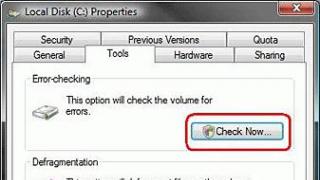Zdravo! Mnogi od nas koriste USB diskove. Flash diskovi su vrlo popularni i praktični. Sada su oni glavni posrednici za prenos informacija sa jednog računara na drugi. Ali malo ljudi zna da su ove kompaktne prenosivi uređaji može predstavljati prijetnju našem računaru.
Fleš disk koji je bio u zaraženom računaru i sam postaje nosilac virusa. I nakon toga, preko njega mogu ući zlonamjerni programi zdrav kompjuter. Virus se automatski širi kroz fajl autorun.inf. Zapravo, ova datoteka je potpuno bezopasna i koristi se za automatsko pokretanje programa s vanjskih medija. One. kada instalirate fleš disk na računar, Windows sistem prepoznaje tip programa i odmah ih pokreće. Ali i kroz fajl autorun.inf Zlonamjerni softver na mediju također se pokreće u automatskom načinu rada.
Antivirusni program Panda USB Vakcina onemogućava funkciju automatskog pokretanja za datoteke sa povezanog eksternog uređaja, kao i sa samog računara. Dolazi do svojevrsne vakcinacije uređaja kako bi se neutralizirali autorun virusi. Antivirus instaliran na vašem računaru treba da štiti od drugih vrsta virusa. Drugim riječima, ako sami pokrenete datoteku na vanjskom mediju koja sadrži virus koji nije povezan s Autoran-om, tada bi ga antivirusni program računara trebao blokirati.
Za preuzimanje besplatno Panda programi USB vakcina, idite na službenu web stranicu programera www.pandasecurity.com.

U prozoru "Postavke konfiguracije" prevest ćemo glavne stavke postavki:
Pokrenite Panda USB automatsko pokretanje računara — pokrenite uslužni program kada se računarski sistem pokrene.
Sakrij ikonu u traci kada je aktivan /rezidentni mod — ikona programa će biti nevidljiva u traci, program će raditi.
Automatski vakcinišite svaki novi rezidentni USB ključ — automatski vakcinisati svaki novi spojeni USB disk.
Omogućite NTFS sistem podataka podrška - omogućite podršku za fajlove NTFS sistemi.
Mislim da je bolje ostaviti ikonicu vidljivom u trai i ne uključiti funkciju automatskog vakcinisanja novih diskova.
Ovim je završena instalacija programa. Pređimo na vakcinaciju. Uslužni program Panda USB Vaccine možete pozvati dvostrukim klikom na ikonu šprica u traci.

U glavnom prozoru programa postoje dva glavna odjeljka: “Kompjuterska vakcinacija” i “ USB disk r Vakcinacija.”
U prvom odeljku, ako kliknete na dugme „Vakciniraj računar“, automatsko pokretanje na računaru će biti onemogućeno. Narandžasti unos kaže da kompjuter nije vakcinisan.
Drugi dio je dizajniran da onemogući automatsko pokretanje USB diskova.
Obrnuti postupak prebacivanja Autorun računar, to možete učiniti pomoću ovog uslužnog programa, što se ne može reći za vakcinisane fleš diskove. Da biste vratili automatsko pokretanje na vanjske diskove, morat ćete ih formatirati ili potražiti pomoćne programe treće strane.
Ovim se završava pregled uslužnog programa Panda USB Vaccine.
Ako čitate ovaj članak, onda vrlo dobro znate kakve probleme uzrokuju virusi kada se primjenjuju na fleš disk. Povezujemo naš fleš disk sa zaraženim računarom i vidimo da je virus sakrio fascikle na fleš disku. Često se dešava da sve. Izbjeći sličnih nevolja, možete vakcinisati fleš disk pomoću posebnog programa. Nakon ove vakcinacije, virusima kao što je Autorun biće odbijen pristup datoteci AUTORUN.INF.
Preuzimanje i instaliranje programa
U stvari, postoji mnogo programa dizajniranih da zaštite fleš diskove od infekcije. Međutim, odlučili smo se za uslužni program koji je kreirala ista kompanija Panda antivirus— Panda USB vakcina.
Da biste vakcinisali fleš disk, izaberite potreban uređaj(ako je nekoliko fleš diskova povezano na računar) Izaberite USB disk i pritisnite dugme Vakciniraj USB.

Kao rezultat vakcinacije, a AUTORUN fajl.INF, koji je zaštićen od modifikacija. Činjenica je da virusi jako vole datoteku AUTORUN.INF, koja se nalazi u korijenskom direktoriju fleš diska. Oni ga mijenjaju i nakon povezivanja zaraženog fleš diska sa nezaštićenim računarom, PC se zarazi. Nakon vakcinacije, virusi neće moći promijeniti AUTORUN.INF, tako da možete mirnijeg srca spojiti svoj fleš disk na tuđi računar.
Koristeći Panda USB Vaccine antivirusni program, možete onemogućiti funkciju automatskog pokretanja povezan USB diska, kao i sa računara. U suštini ovo je dvostruka zaštita od malware, koji koriste AutoRun da prodru na računar korisnika.
Zlonamjerni programi se vrlo često pokreću preko uklonjivi uređaji koji su povezani sa računarom. Napadači često koriste ovu rutu, jer je vrlo lako zlonamjernom softveru doći do računara korisnika putem USB uređaja ili CD/DVD uređaja.
On povezan USB disk Panda USB Vaccine će kreirati autorun.inf datoteku, koja je kreirana kako bi se spriječilo da virus kreira autorun.inf datoteku. U tom slučaju virusi neće moći prodrijeti u računalo, niti će moći raditi na fleš disku kako bi modificirali ili uništili podatke koji se nalaze na samom USB disku.
Imajte na umu da Panda USB vakcina štiti vaš računar i USB uređaji ali samo protiv autorun virusa. Zaštitu od drugih vrsta virusa morat će preuzeti antivirusni program instaliran na vašem računalu. Na primjer, ako sami pokrenete datoteku na flash disku koji sadrži neku vrstu virusa koji nema nikakve veze s automatskim pokretanjem, onda zaštita od njega zlonamjerne radnje morat ćete implementirati antivirus instaliran na vašem računaru.
Skinuti besplatni program Panda USB vakcina sa službene web stranice proizvođača - Panda Security, in ovog trenutka, to je nemoguće, jer je proizvođač integrirao uslužni program u svoj antivirus i ne distribuira ga zasebno. Aplikaciju možete preuzeti sa linka ispod.
preuzimanje panda usb vakcine
Instaliranje Panda USB vakcine
Da biste pokrenuli proces instalacije na vašem računaru, pokrenite instalacioni fajl antivirusni uslužni program.
U prvom prozoru čarobnjaka za instalaciju Panda USB vakcine, moraćete da kliknete na dugme „Dalje“.

U sljedećem prozoru morat ćete aktivirati stavku „Prihvatam ugovor“, a zatim kliknite na dugme „Dalje“.


Zatim će se otvoriti novi prozor "Postavke konfiguracije".
U prozoru postavki konfiguracije programa, stavka “Pokreni Panda USB automatski pokreće računar (/rezidentni režim)” je aktivna po defaultu (pokretanje programa kada se sistem pokrene).
Evo šta znače ostala podešavanja programa:
- “Sakrij ikonu u traci kada je aktivan /rezidentni režim” - ikona programa će biti nevidljiva u traci, program će raditi.
- „Automatski vakcinišite bilo koji novi rezidentni USB ključ“ - automatski vakcinišite svaki novi povezani USB disk.
- „Omogućite podršku za NTFS sistem datoteka (pročitajte fajl pomoći prije omogućavanja)" - omogućite podršku za NTFS sistem datoteka (pročitajte datoteku pomoći prije omogućavanja).
Moji komentari na ove tačke su:
- Ikonu programa možete učiniti nevidljivom ako želite. Mislim da će biti zgodnije koristiti program ako je njegova ikona prikazana u polju za obavijesti. Tada nećete morati da kreirate programsku prečicu da biste otvorili prozor uslužnog programa.
- Po mom mišljenju, bolje je ne koristiti automatsku vakcinaciju. Zato što svi fleš diskovi ne zahtevaju onemogućavanje funkcije automatskog pokretanja (bootable fleš disk, Live USB i tako dalje.). Bilo bi racionalnije takvu "vakcinaciju" napraviti ručno, odlučujući u svakom konkretnom slučaju šta učiniti kada USB veza voziti.
- Panda USB Vaccine ima eksperimentalnu podršku za NTFS sistem datoteka. Morate sami odlučiti da li ćete iskoristiti ovu priliku ili ne. Pošto imam eksternih uređaja povezan preko USB-a koristite ovo sistem podataka samo eksterno tvrdi diskovi, tada nisam aktivirao ovu funkciju na svom računaru.
Nakon odabira postavki konfiguracije, kliknite na dugme „Dalje“.


Zaštitite svoj fleš disk od virusa pomoću Panda USB vakcine
Kada se instalacija završi, otvorit će se prozor antivirusni program Panda USB vakcina. Prozor uslužnog programa ima dva odjeljka: “Vakcinacija kompjutera” i “Vakcinacija USB diska”.
U odeljku „Kompjuterska vakcinacija“ možete onemogućiti automatsko pokretanje na svom računaru. Da biste to učinili, morat ćete kliknuti na dugme “Vakciniraj kompjuter” nasuprot natpisa “Kompjuter nije vakcinisan”. Ova radnja će onemogućiti automatsko pokretanje sa računara eksterni USB medija i CD/DVD drajvova. O tome će vas obavijestiti natpis “Kompjuterska vakcinacija”.
Odjeljak „Vakcinacija USB diska“ namijenjen je za onemogućavanje Automatsko pokretanje With eksterni diskovi povezan sa vašim računarom. Ako su u ovom trenutku USB diskovi (fleš diskovi, memorijske kartice, itd.) već bili povezani na vaš računar, tada prvo možete odabrati slovo željeni disk, a zatim kliknite na dugme “Vaccinate USB” da zaštitite ovaj disk od virusa.

U budućnosti, nakon povezivanja fleš diska preko USB konektora, tvrdi disk ili memorijsku karticu na računar, program Panda USB Vaccine će automatski (ako ste aktivirali odgovarajuću stavku prilikom instaliranja programa) „vakcinirati“ povezani disk.
Nakon povezivanja fleš diska sa računarom, u polju za obaveštenja će se otvoriti prozor programa Panda USB Vaccine, u kojem će se od vas tražiti da zaštitite fleš disk.
Ako ne morate da zaštitite određeni USB disk na ovaj način, da biste zatvorili ovaj prozor, kliknite na dugme „Zatvori“.
Pažnja! Zapamtite da ne možete odustati od takve "vakcinacije" fleš diskovi za pokretanje i oni diskovi sa kojih će se pod određenim okolnostima morati pokrenuti (riješiti razne probleme ili instalacija/oporavak sistema) jer, nakon onemogućavanja funkcije automatskog pokretanja, neće se moći pokrenuti s njih.
Da biste pokrenuli proces zaštite, morat ćete kliknuti na dugme “Vaccinate USB”. Proces "vakcinacije" će potrajati neko vrijeme.

Nakon što je proces zaštite fleš diska završen, u prozoru programa će se pojaviti poruka da je povezani USB disk „vakcinisan“. Zatim kliknite na dugme “Zatvori” da zatvorite ovaj prozor.
Datoteka AutoRun koju kreira uslužni program Panda USB Vaccine ne može se izbrisati sa USB diska. Sa kreiranom datotekom nećete moći izvršiti sljedeće radnje: otvaranje autorun.inf datoteke, brisanje, preimenovanje, modificiranje, premještanje, kopiranje.
Ako je uključeno eksterni disk Ako je već postojala datoteka autorun.inf, ona će biti prepisana Panda USB Vaccine.
Datoteka za automatsko pokretanje će biti skrivena, tako da neće biti vidljiva na povezanom USB disku. Da biste datoteku za automatsko pokretanje učinili vidljivom, morat ćete omogućiti prikaz skrivene fascikle, datoteke i diskove. Nakon toga, vidjet ćete AUTORUN datoteku na vašem fleš disku.

Nakon toga, ne zaboravite da uključite računar da blokirate prikaz skrivenih fascikli.
Kreiranje prečice za Panda USB vakcinu
Kada je instaliran na računaru, uslužni program Panda USB Vaccine ne kreira programsku prečicu na radnoj površini. Ako ste prilikom instaliranja programa odabrali postavku "nevidljivo" za ikonu uslužnog programa, koja se nalazi u traci, tada ćete morati kreirati prečicu za pokretanje prozora programa.
Da biste to uradili, moraćete da odete na meni Start, zatim na Svi programi, tamo pronađete fasciklu Panda Security, a zatim otvorite fasciklu Panda USB Vaccine. Zatim bi trebalo da kliknete desni klik miša na datoteku “Panda USB Vaccine” i u kontekstni meni odaberite “Pošalji” => “Radna površina (kreiraj prečicu)”.
Kako omogućiti automatsko pokretanje
Ako trebate ponovo omogućiti AutoRun na svom računaru, to se može učiniti pomoću programa Panda USB Vaccine. Da biste to učinili, morat ćete otvoriti prozor programa, a zatim kliknuti na dugme „Ukloni vakcinu“. Nakon toga, automatsko pokretanje će ponovo biti moguće sa vašeg računara.

Također možete omogućiti automatsko pokretanje pomoću alata operativni sistem.
Što se tiče USB uređaja koji su "vakcinisani", biće nemoguće ponovo vratiti autoran na ovim diskovima. Ovaj problem se može riješiti samo uz pomoć potpuno formatiranje USB disk pomoću operativnog sistema ili kada se koristi specijalni programi. Prije formatiranja kopirajte podatke na njemu sa fleš diska kako ih ne biste izgubili nakon procesa formatiranja.
Nakon što je formatiranje završeno, datoteka autorun.inf kreirana tokom pomozi Pandi USB vakcina.
Zaključci članka
Besplatno antivirusni uslužni program Panda USB vakcina štiti fleš disk od virusa onemogućavanjem USB diskovi funkcija automatskog pokretanja.
Panda USB vakcina - zaštita fleš diska od virusa (video)
I redovno ga ažurirajte. Zaštita računara je uobičajena stvar, instalirao sam antivirus, ažurirao baze podataka i zaboravio na virus na neko vrijeme dok sljedeće ažuriranje antivirusna baza podataka ili sam antivirus, ali vrijeme je da razmislite o zaštiti vašeg fleš diska.
Obično autori (kreatori virusa) zlonamjernog softvera distribuiraju svoje kreacije putem svjetske mreže. Antivirus sa ažuriranim bazama podataka u većini slučajeva savršeno odbija napade sa zaraženih lokacija. Ima i drugih popularne metodeširenje infekcije putem memorijskih kartica, fleš diskova, uklonjivi diskovi i drugi vanjski mediji pohrana podataka.
Kada je fleš disk zaražen virusom, on kreira datoteku Autorun.inf na fleš disku i kada korisnik otvori memorijsku karticu povezanu sa računarom, fleš disk momentalno aktivira autorun, ako nema antivirusa, crv se smiri u kompjuteru i počinje da se širi kopiranjem i tamo čini svoja mračna djela, počevši od špijunaže pa do uništenja svih postojećih datoteka i korisničkih podataka.